Comment utiliser l'OTP Samsung Pass?
L'OTP Samsung Pass (One Time Password, mot de passe à usage unique) offre aux utilisateurs Galaxy un niveau de sécurité avancé pour accéder plus facilement à des comptes ou services en ligne sécurisés, sans avoir besoin d'une application séparée ou d'un service de messagerie SMS.
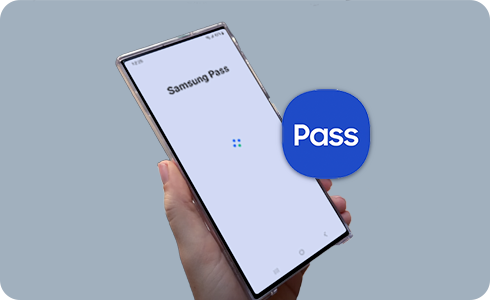
Comment enregistrer un OTP Samsung Pass pour une application ou un site Web?
Remarque : Pour désinscrire une application ou un site Web de Samsung Pass, accédez aux paramètres de sécurité du site Web ou de l'application et désactivez l'authentification en deux étapes. Lorsque c'est fait, l'application ou le site Web peut être retiré de Samsung Pass.
Comment saisir automatiquement le code de connexion/l'OTP pour une application ou un site Web?
Remarque : La saisie automatique des codes OTP peut ne pas être prise en charge par certaines applications ou sites Web, qui peuvent nécessiter une saisie manuelle.
Comment saisir manuellement le code de connexion/l'OTP pour une application ou un site Web?
Que faire en cas de remplacement de votre appareil?
Pour les applications ou sites Web ayant des codes de vérification en deux étapes enregistrés dans Samsung Pass, la synchronisation est prise en charge via Samsung Cloud. Par conséquent, même si l'appareil est remplacé, il est possible de synchroniser et d'utiliser les informations de vérification en deux étapes ainsi que les informations de connexion via Samsung Cloud.
Est-ce que ce contenu vous a été utile?
Merci pour votre avis
Veuillez répondre à toutes questions.



























